COCOFLY教程
——疯壳·无人机·系列
OPENMV 脚本烧写
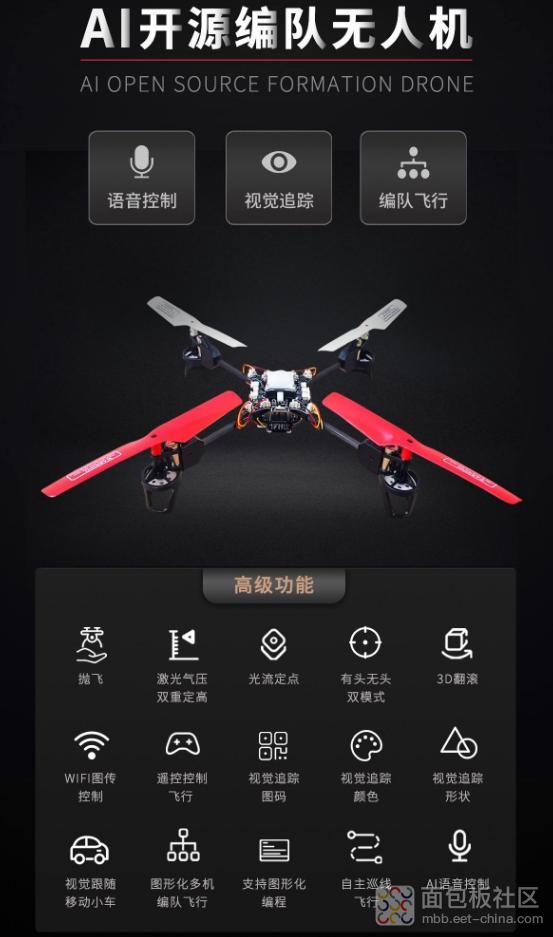
图1
一、OPENMV 脚本烧写
OPENMV 脚本的烧写比较简单,主要是要借助前面安装的 OPENMV IDE, 具体步骤如下:
(1)打开 openmv die,如下图所示。
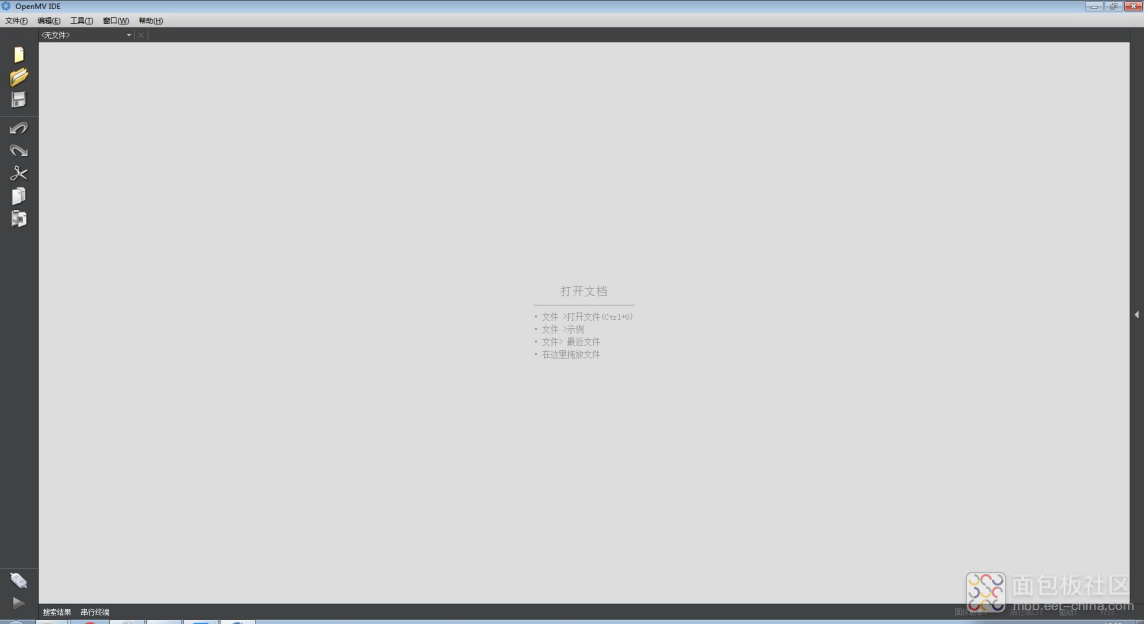
图2
(2)打开提供的 python 源码,直接把 mvCtrl.py 拖到 openmv die 中即可。
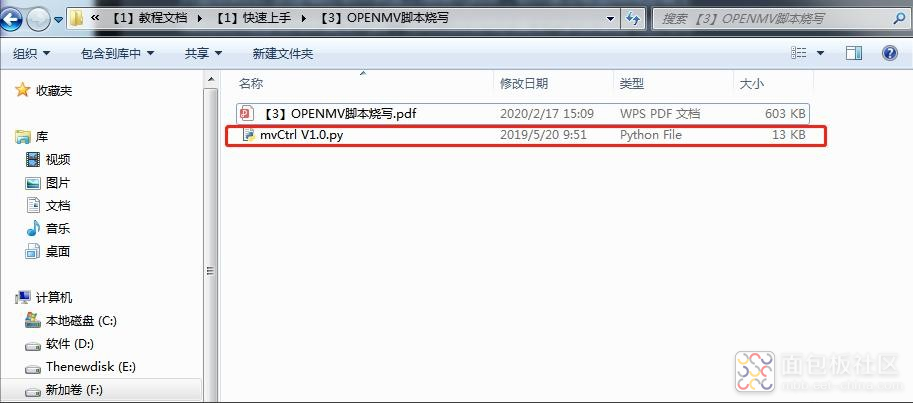
图3
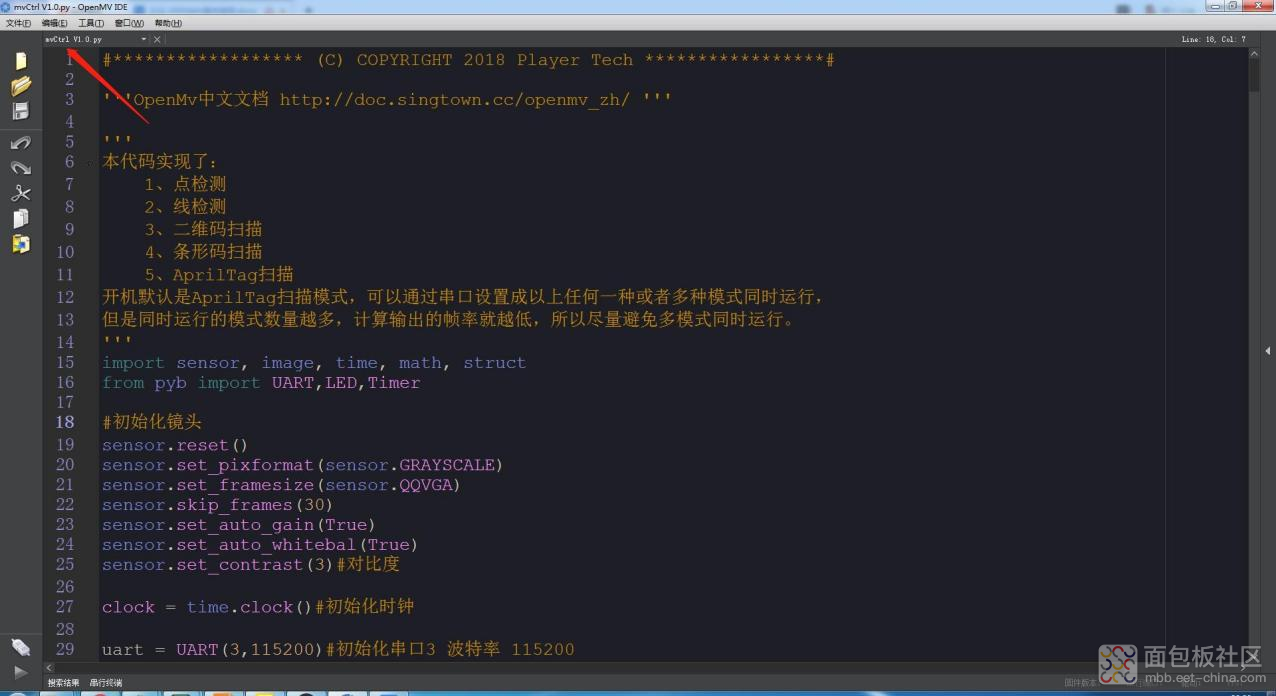
图4
中途可能会出现要求更新,激活等,无需理会,点“否”。
(3)使用 USB 数据线连接视觉模组的 USB 口,并插上电脑的 USB 口。

图5
(4)点击 openmv ide 左下角的“插座”logo,点击后下面的“三角形”logo会变成绿色,此时代表视觉模组已经和 openmv ide 连接。
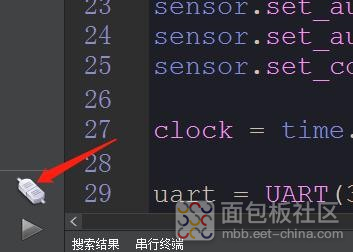
图6

图7
(5)点击“工具”菜单下的“将打开的脚本保存到 openmv cam”,会弹出一个“去除注释并将空格转换为制表符?”的对话框,选择“Yes”。
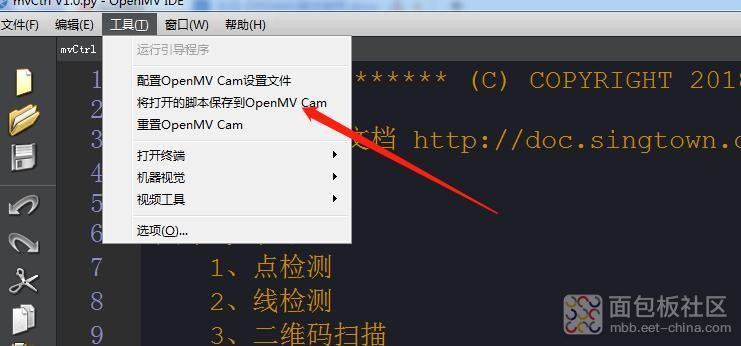
图8
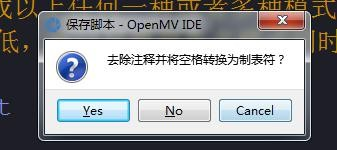
图9
(6)点击 openmv 左下角的“插座”logo,断开视觉模组与 openmv ide 的连接,然后到计算机下找到“可移动磁盘”(该磁盘是视觉模组虚拟出来的), 右键,选择“弹出”。

图10
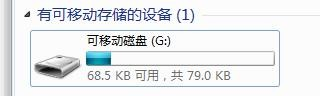
图11
此时已经完成了视觉模组的脚本烧写,给飞机重新上电,视觉模组的红色LED 灯闪烁,证明脚本烧录完成,如下图所示。

图12
文件下载请点击:
 【3】OPENMV脚本烧写.pdf
(628.05 KB, 下载次数: 0)
【3】OPENMV脚本烧写.pdf
(628.05 KB, 下载次数: 0)
热门资料
热门活动
全部回复 0
 暂无评论,快来抢沙发吧
暂无评论,快来抢沙发吧




 /3
/3 
